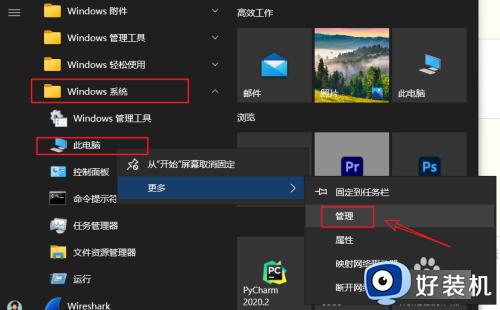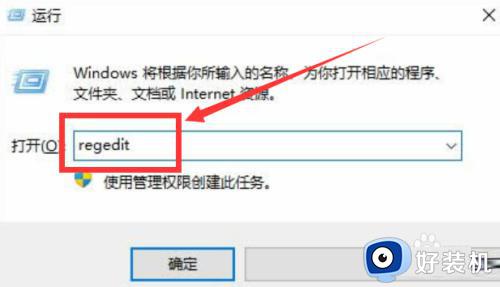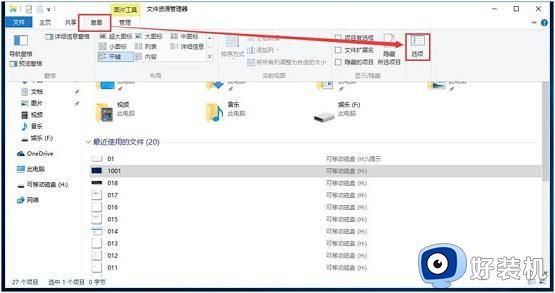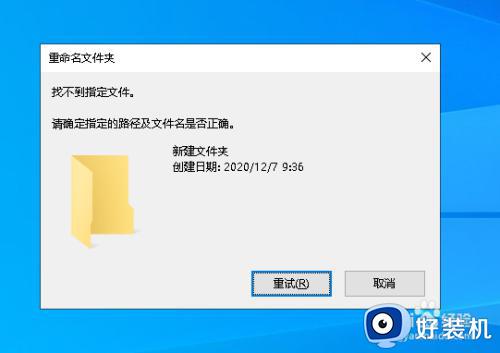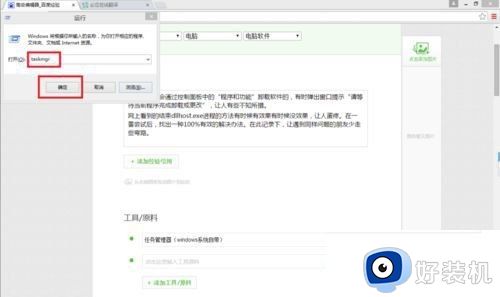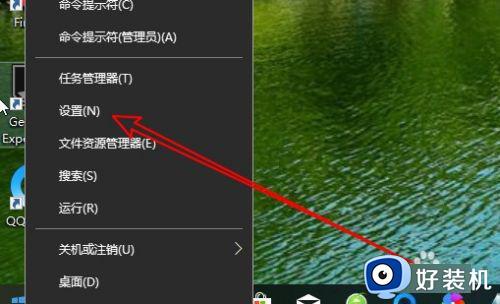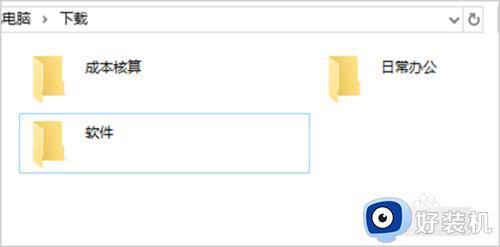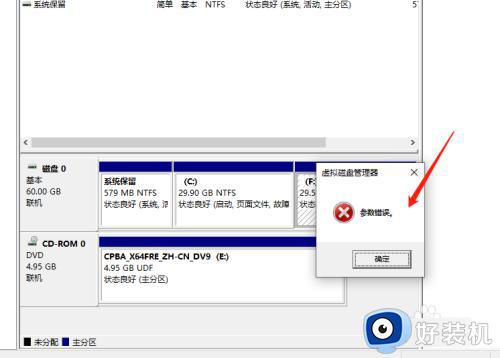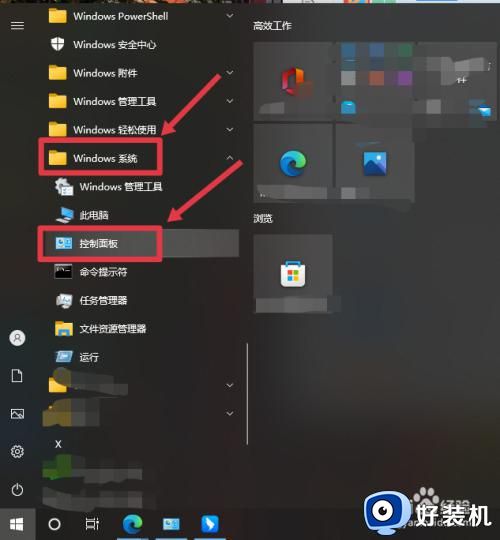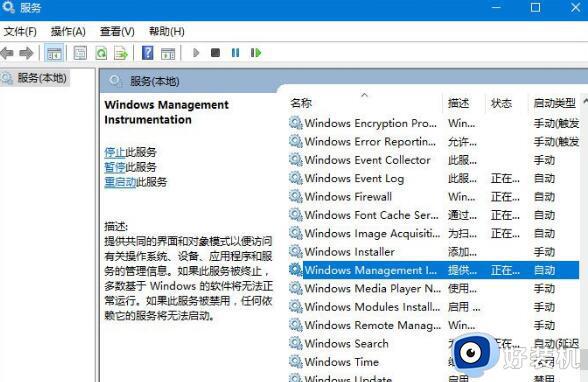win10更改用户名提示文件夹正在使用的解决教程
电脑中的用户名一般都是默认设置好的,可是有些小伙伴可能不大喜欢,就想要对其进行修改,可是有win10纯净版系统用户在更改用户名的时候,却遇到提示文件夹正在使用,导致更改失败,遇到这样的问题该怎么办呢,本文这就给大家介绍一下win10更改用户名提示文件夹正在使用的解决教程。
解决方法如下:
1、首先我们需要打开电脑的任务管理器,在任务管理器窗口中找到我们需要寻找的文档。
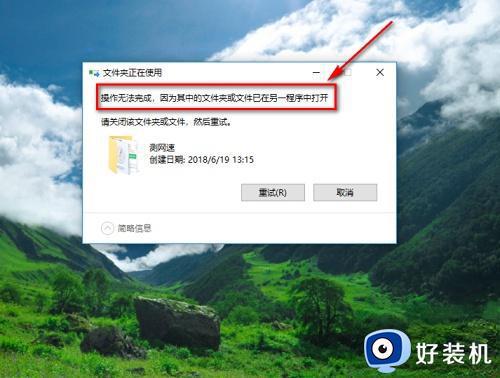
2、随后我们找到需要的文档以后,确定是否需要关闭,然后鼠标右键它,在弹出的菜单中选择结束任务选项。
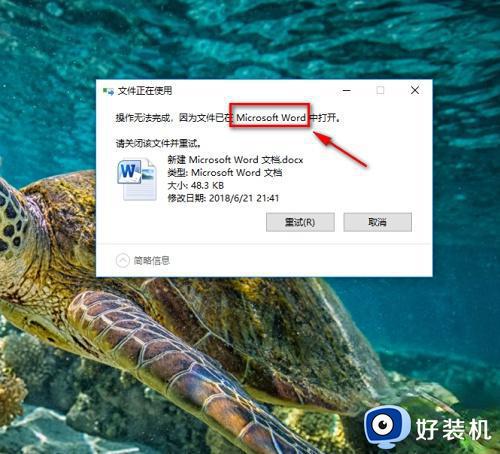
3、如果我们在删除某些文件夹时,碰到弹出弹框显示无法操作因为文件已打开的话。
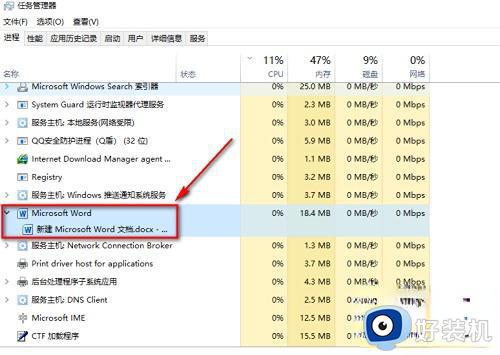
4、这个时候我们可以打开任务管理器,在窗口上方选择性能选项,打开以后我们在左侧下方找到打开资源监视器的选项。
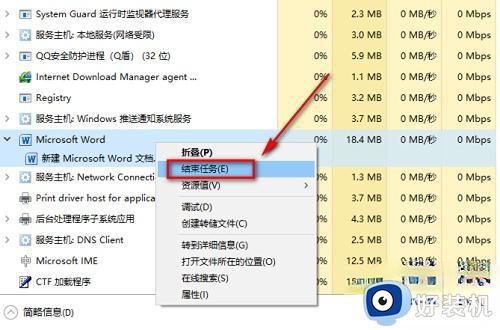
5、这个时候我们可以在这个界面中搜索,只需要输入被开启的文件名,就可以直接找到了。
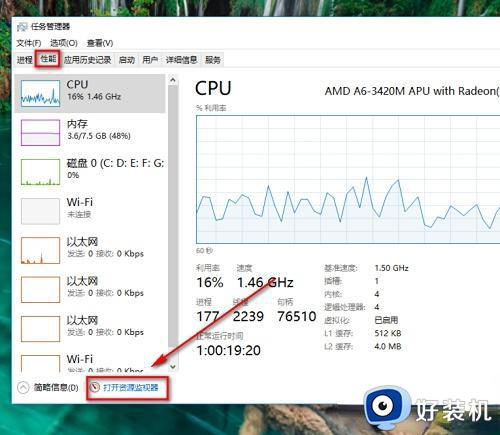
6、接下来我们直接鼠标右击这个文件夹,我们会弹出的选项栏中选择结束进程。
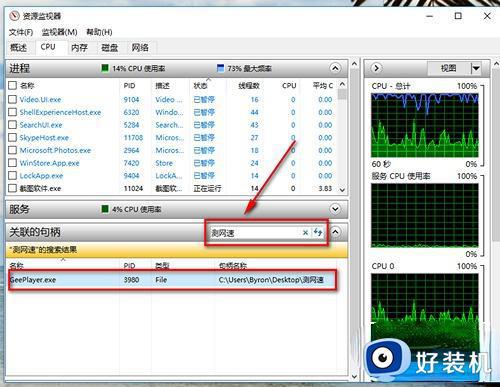
7、选择结束进程以后,我们会弹出一个窗口,我们只需要点击确定即可。
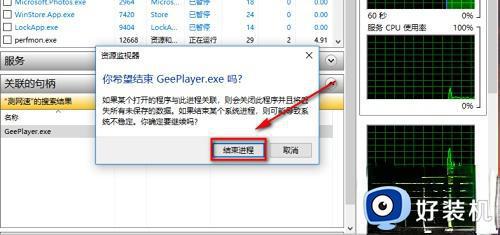
以上给大家介绍的就是win10更改用户名提示文件夹正在使用的解决教程,有遇到一样情况的话可以学习上面的方法步骤来进行更改,希望帮助到大家。